Wortel Die Samsung Galaxy Alpha SM-G850F / K / L / M / S / FQ
Galaxy Alpha was Samsung se antwoord op die Apple iPhone 6. Die Galaxy Alpha het Samsung gehelp om 'n bietjie respek te herwin, aangesien hy voorheen kritiek gelewer het oor die feit dat hy weer en weer met dieselfde ontwerpe en goedkoop boukwaliteite vorendag gekom het.
Galaxy Alpha is Samsung se heel eerste metaalapparaat. Dit het 'n Super AMOLED-skerm van 4.7 duim (resolusie van 720 x 1280 pixels) en 326 ppi. Dit gebruik RAM van 2 GB en het interne berging vanaf 32 GB. Samsung versterk hierdie toestel met sy Exynos 5 Octa 5430 CPU. Galaxy Alpha loop op Android 4.4.4 KitKat.
Galaxy Alpha is 'n goeie toestel. Om die ware potensiaal daarvan te ontgin, moet jy toegang tot die wortel verkry en dit tweak om maksimum prestasieuitsette te kry. XDA-erkende ontwikkelaar Chainfire, het hierdie toestel gewortel met sy CF-Auto-Root-uitbuiting.
In hierdie toestel lei ons jou in die wortel van jou Samsung Galaxy Alpha SM-G850F, SM-G850K, SM-G850L, SM-G850M, SM-G850S & SM-G850FQ.
Hier is 'n paar vroeë voorbereidings jy moet dp:
- Gaan jou fone model na. Hierdie gids is slegs vir fone wat:
- Galaxy Alpha variante van SM-G850F, SM-G850K, SM-G850L, SM-G850M, SM-G850S & SM-G850FQ.
- Cbevestig die model en sagteware-nommer van u telefoon deur te gaan na Instellings-> Oor die telefoon.
- Laai battery ten minste oor 60 persentasie.
- Het u 'n OEM-datakabel om u rekenaar en telefoon aan te sluit.
- Rugsteun belangrike data:
- Belangrike kontakte, sms-boodskappe, oproeplogs, media-inhoud.
- Skakel Samsung Kies en ander sagteware af wanneer jy Odin3 gebruik.
- Kies kan Odin3 onderbreek en jy sal dalk nie die verlangde wortel- of herstellêer kan flits nie.
Opmerking: die metodes wat nodig is om persoonlike herstel, ROM's en om u foon te roei, kan lei tot die versperring van u toestel. As u u toestel wortel, sal die waarborg ook nietig wees en dit sal nie meer in aanmerking kom vir gratis toesteldienste van vervaardigers of waarborgverskaffers nie. Wees verantwoordelik en hou dit in gedagte voordat u besluit om op u eie verantwoordelikheid te gaan. In die geval van 'n ongeluk, moet ons of die toestelvervaardigers nooit verantwoordelik gehou word nie.
Download:
- Odin3 v3.09.
- Samsung USB-bestuurders
- CF-Auto-Root lêer.
- CF-Auto-Root-slte-sltexx-smg850f.zip na hierdie skakel
- CF-Auto-Root-slte-sltejv-smg850fq.zip na hierdie skakel
- CF-Auto-Root-sltektt-sltektt-smg850k.zip na hierdie skakel
- CF-Auto-Root-sltelgt-sltelgt-smg850l.zip na hierdie skakel
- CF-Auto-Root-slte-slteub-smg850m.zip na hierdie skakel
- CF-Auto-Root-slteskt-slteskt-smg850s.zip na hierdie skakel
wortel:
- Pak die afgelaaide CF-Auto-Root-lêer uit
- Kry die .tar.md5-lêer.
- Maak Odin3.exe oop.
- Plaas Galaxy Alpha in aflaai af.
- Skakel af en wag 10 sekondes.
- Skakel dit aan deur die Volume omlaag + Tuis-knoppie + Aan / uit-sleutel te hou,
- As u 'n waarskuwing sien, druk die volume omhoog
- Koppel die toestel aan die rekenaar. Maak seker dat SamsungUSB-bestuurders geïnstalleer is voordat u dit verbind.
- Wanneer Odin u foon opspoor, sal die ID: COM-blokkie blou word.
- As u Odin 3.09 gebruik, gaan na die AP-oortjie. Kies CF-Auto-Root.tar.md5
- As jy Odin 3.07 gebruik, gaan na die "PDA" -oortjie in plaas van die AP-blad. Kies CF-Auto-Root.tar.md5untouched.
- Maak opsies wat in jou Odin gekies word, is presies soos in die foto gewys:
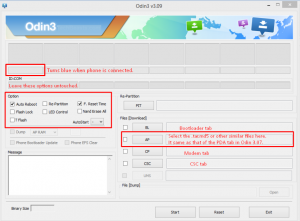
- Druk begin. Wag totdat die wortelproses voltooi is.
- Wanneer jou toestel herlaai, verwyder dit van die rekenaar.
- Gaan na die App-laai en vind SuperSu.
Verifieer wortel toegang:
- Gaan na Google Play Winkel op toestel.
- Vind en installeer "Wortel Checker" Wortel checker
- Open Root Checker.
- Kies 'Verifieer wortel'.
- Root Checker sal jou vir SuperSu regte vra, dit toestaan
- Jy moet jou Root Access Verified sien
Het jy 'n Galaxy Alpha?
Deel jou ervaring in die kommentaar afdeling hieronder
JR.






